Facebook Messenger non Funziona sul Computer: 4 Soluzioni da Utilizzare
4 min. read
Published on
Key notes
- Molti utenti di Facebook Messenger si sono lamentati del fatto che l’app non funziona sui loro desktop.
- Una delle soluzioni più intuitive è accedere nuovamente a Facebook Messenger.
- Sarebbe meglio se provassi anche a svuotare la cache e i dati temporanei e a controllare l’app.
- Utilizza un browser Web diverso e disattiva i componenti aggiuntivi seguendo la nostra guida di seguito.

Molti utenti di Facebook Messenger si sono lamentati del fatto che Facebook Messenger non funziona sui loro desktop e non possono utilizzare la funzione video o il microfono.
Questo è frustrante, soprattutto se desideri utilizzare tranquillamente il tuo PC nel tuo ufficio a casa e comunicare facilmente con i tuoi amici.
Niente panico perché puoi applicare alcune semplici soluzioni alternative proprio adesso. Continua a leggere per scoprire quale soluzione funziona meglio per utilizzare nuovamente Facebook Messenger sul desktop.
Perché Facebook Messenger non funziona sul PC?
Possono esserci vari motivi per cui Facebook Messenger potrebbe non funzionare sul tuo PC. Ecco alcune delle cause più comuni:
- Problemi di connessione Internet : se la connessione Internet è lenta o instabile, può impedire il corretto funzionamento di Facebook Messenger.
- Browser Web obsoleto : un browser Web obsoleto può causare problemi di compatibilità e impedire il funzionamento previsto di Facebook Messenger.
- Impostazioni di sicurezza : a volte, le impostazioni di sicurezza del PC possono impedire il caricamento o il corretto funzionamento di Facebook Messenger.
- Problemi relativi all’account : un problema con l’account Facebook dell’utente potrebbe impedire il corretto funzionamento di Messenger.
- Tempo di inattività del server : se i server di Facebook sono inattivi o sono in manutenzione, Messenger potrebbe non funzionare per chiunque tenti di accedervi.
- Problemi hardware : potrebbero esserci problemi con l’hardware del PC, come un adattatore di rete malfunzionante o RAM insufficiente, che influiscono sulle prestazioni di Messenger.
Cosa posso fare se Facebook Messenger non funziona sul mio computer?
Puoi evitare i passaggi per la risoluzione dei problemi suggeriti in questo articolo aprendo Messenger su un browser diverso. Consigliamo il browser Opera One.
Offre un blocco annunci integrato e un’opzione di filtro per sbloccare gli annunci da qualsiasi sito desideri. Pertanto, se Facebook Messenger non si carica sul tuo PC, il nostro browser consigliato blocca le pubblicità intrusive e carica le pagine più velocemente.
Inoltre, questo browser offre una VPN gratuita per una maggiore privacy e sicurezza, app di messaggistica integrate e funzionalità di istantanea, pop-out video e funzionalità di risparmio batteria della confezione.

Opera Uno
Approfitta di un Messenger integrato, che ti consente di goderti le tue conversazioni.1. Accedi a Facebook Messenger
- Per prima cosa devi disconnetterti dall’app.
- Vai nell’angolo in basso a sinistra dell’app, fai clic sull’icona di Messenger , quindi seleziona Esci .
- Conferma di voler uscire dall’app.
- Successivamente devi tornare all’app Messenger ed effettuare nuovamente l’accesso.
Una delle soluzioni più semplici e intuitive è provare a disconnettersi dall’app e ad accedere nuovamente. Quindi assicurati di provarlo ora.
Puoi continuare con il metodo seguente se l’app continua a non funzionare sul desktop.
2. Cancella cache e dati temporanei
- Avvia il browser e premi i tasti Ctrl + Maiusc + Canc .
- Scegli i dati che desideri cancellare e fai clic sul pulsante Cancella dati .
- Non cancellare la password salvata e altri dati; dovrai inserire questi dati quando accederai nuovamente ai siti web desiderati.
Svuotare la cache del browser ti aiuterà a risolvere eventuali problemi dovuti a dati danneggiati. Tuttavia, se il problema persiste, passa alla soluzione successiva.
Inoltre, se la videochiamata di Facebook Messenger non funziona, puoi consultare rapidamente le nostre utili soluzioni e risolverle.
3. Disabilita i componenti aggiuntivi
- Avvia il tuo browser (usiamo Chrome per questo esempio).
- Incolla l’indirizzo sottostante nel localizzatore URL e premi Invio :
chrome://extensions/
- Apparirà un elenco di tutte le estensioni presenti nel tuo browser. Deseleziona quelli contrassegnati come Abilitati per disabilitarli o fai clic sul pulsante Rimuovi .
I programmi di terze parti, incluse le estensioni del browser e i componenti aggiuntivi, a volte possono interferire con altri programmi e app e impedire il funzionamento di Facebook Messenger sul tuo PC.
È necessario disabilitare i componenti aggiuntivi e le estensioni uno per uno, controllando dopo ciascuno per vedere se il problema persiste.
4. Reinstalla Messenger
- Premi Windows + R , digita appwiz.cpl e premi Invio .
- Seleziona Facebook Messenger dall’elenco e fai clic sul pulsante Disinstalla.
- Conferma di voler disinstallare l’app e chiudere il Pannello di controllo.
- Visita il sito Web ufficiale di Messenger e fai clic sul pulsante Download per Windows .
- Inserisci il tuo nome utente e password e accedi al tuo account.
L’ultima versione di Facebook Messenger per desktop solitamente include nuove funzionalità e correzioni di bug noti, quindi installarla potrebbe essere utile in questo caso. Occasionalmente potrebbe generare l’errore di allegato non disponibile, ma non è nulla che tu non possa gestire.
Inoltre, se l’app Facebook non funziona su Windows 10, puoi consultare più da vicino la nostra guida completa e trovare le soluzioni migliori.
Ci auguriamo che i nostri consigli ti abbiano aiutato a riparare l’app Facebook Messenger e ora puoi utilizzarla sul tuo desktop.
Per ulteriori suggerimenti o altre domande, accedi alla sezione commenti qui sotto.


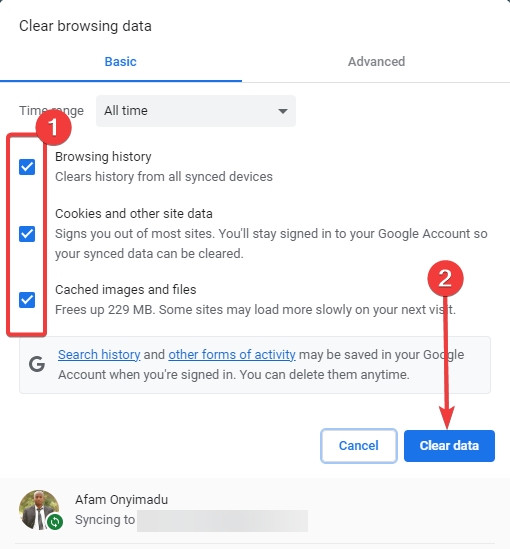
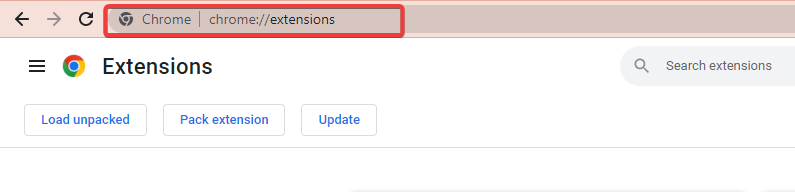
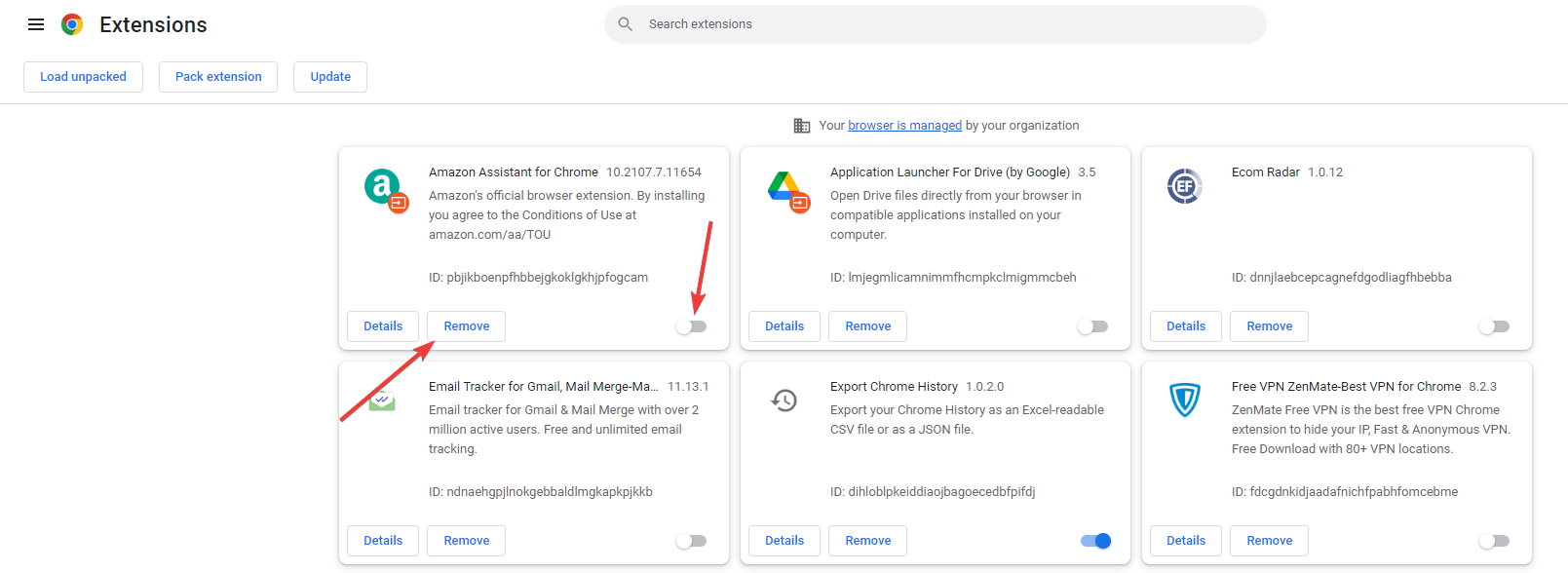
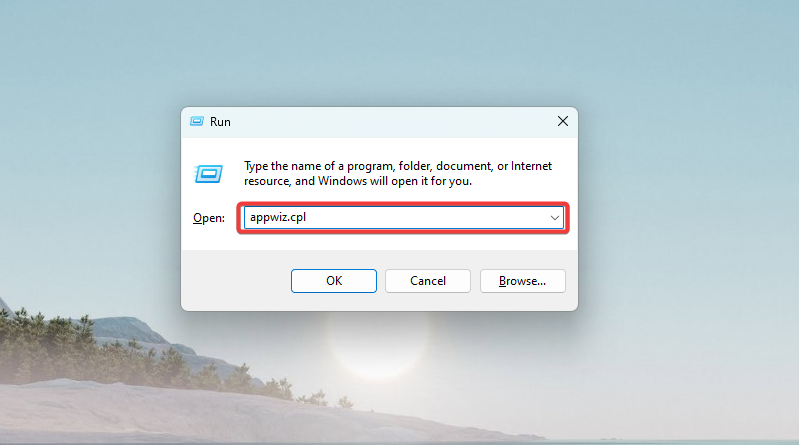
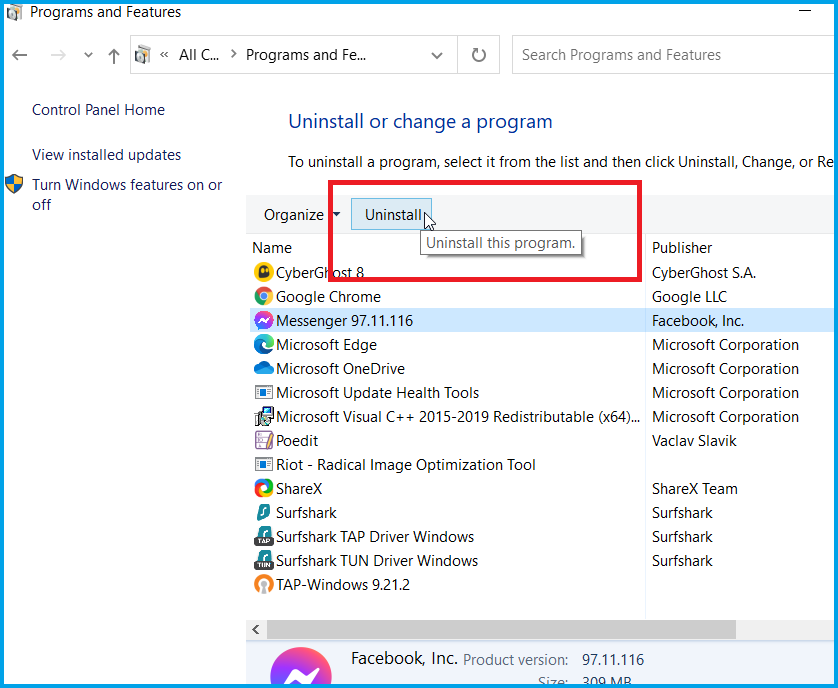
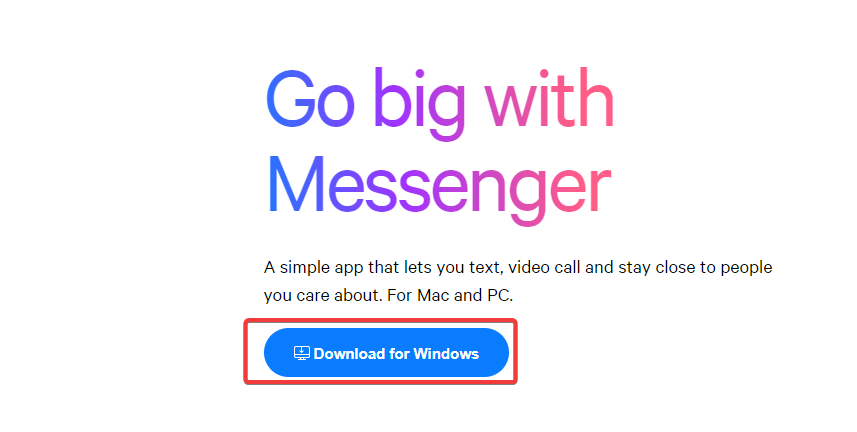






User forum
0 messages